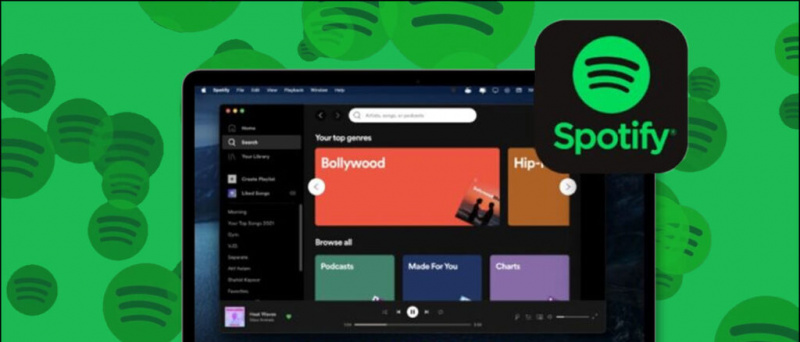Per persone come i miei genitori, leggere un piccolo testo sui nostri smartphone moderni a volte è un compito difficile. Senza occhiali da vista, a volte diventano fastidiosi incapaci di leggere ciò che è sullo schermo del loro Android dispositivo. Per fortuna ci sono modi per rendere i nostri smartphone Android più leggibili per gli occhi.
Google ha migliorato i servizi di accessibilità in Android con ogni aggiornamento. Da cose come testo di grandi dimensioni a colori invertiti , ora abbiamo molte opzioni per migliorare la leggibilità su Android. Se tu, come me, hai occhiali da vista e non puoi leggere senza di essi, queste opzioni ti torneranno molto utili. Immagina di non dover strizzare gli occhi ogni volta che provi a controllare il tuo telefono. Non dovrai usare sempre gli occhiali. Questa è una certa libertà nei suoi confronti.
Modi per rendere lo schermo Android più leggibile per gli occhi
Esistono diversi modi per migliorare la leggibilità del testo. Ecco i modi migliori per migliorare la leggibilità sul tuo smartphone Android.
Modifica la dimensione del carattere in Impostazioni di visualizzazione

Questo è uno dei modi più semplici per migliorare la leggibilità sul tuo smartphone Android. Se hai difficoltà a leggere il testo sul telefono, puoi risolvere facilmente il problema.
Apri l'app Impostazioni, scorri verso il basso e tocca Display. Qui troverai l'opzione Dimensione carattere. Toccalo, quindi sperimenta con caratteri di dimensioni maggiori fino a trovare l'opzione giusta.
come eliminare la foto del profilo su google
Impostazioni -> Display -> Dimensione carattere
[stbpro id = 'info'] Consigliato: 3 modi per far leggere ad Android le notifiche al mattino come voce [/ stbpro]
Testo grande nelle impostazioni di accessibilità

C'è un altro modo per migliorare la dimensione del testo in Android. Ciò non richiede di abilitare o disabilitare le impostazioni nascoste. Tutto quello che devi fare è andare nell'opzione Impostazioni di accessibilità e scorrere verso il basso per l'opzione Testo grande.
L'abilitazione del testo grande sarà aumentare la dimensione del testo alla dimensione massima del carattere disponibile nelle impostazioni di visualizzazione.
Impostazioni -> Impostazioni di accessibilità -> Testo grande -> ON
Gesti di ingrandimento nelle impostazioni di accessibilità
Questo è un po 'complicato per me. I gesti di ingrandimento sono disponibili su tutti i principali sistemi operativi per smartphone. Anche la loro implementazione è abbastanza coerente.

Utilizzando i gesti di ingrandimento, puoi toccare tre volte per ingrandire il contenuto sullo schermo. Se sollevi le dita, lo schermo torna al suo stato normale. Puoi anche toccare due volte per regolare il livello di zoom
Per utilizzare i gesti di ingrandimento in Android, vai alle Impostazioni di accessibilità e tocca Gesti di ingrandimento. Attiva la funzione toccando l'interruttore.
Impostazioni -> Impostazioni di accessibilità -> Gesti di ingrandimento -> ON
[stbpro id = 'info'] Consigliato: 7 cose che non sai sull'HTC One A9 [/ stbpro]
Testo ad alto contrasto nelle impostazioni di accessibilità
Il testo ad alto contrasto è una funzionalità di Lollipop (e superiore). Questo è disponibile come funzionalità sperimentale in questo momento, quindi le cose potrebbero non funzionare al 100% al momento.
Che cosa Il testo ad alto contrasto rende il testo un po 'più scuro . Non si riflette nemmeno nell'app Impostazioni, quindi potrebbe non essere di grande aiuto anche altrove.
Impostazioni -> Impostazioni di accessibilità -> Testo ad alto contrasto -> ON
Inverti i colori e la correzione del colore
Android include anche una modalità Inverti colori notevolmente migliorata. Se sul tuo telefono è installato l'aggiornamento Android 5.0 Lollipop (e versioni successive), puoi trovare questa modalità nelle Impostazioni di accessibilità, appena sotto il testo a contrasto elevato.
prova amazon prime senza carta di credito
La modalità Inverti colori fa ciò che viene detto: abilitare questa modalità invertirà i colori immediatamente. Il nero diventa bianco e viceversa.
Impostazioni -> Impostazioni di accessibilità -> Inverti colori -> ON

Per gli utenti affetti da daltonismo, la funzione di correzione del colore aiuterà in una certa misura. Google lo ha migliorato in larga misura con l'aggiornamento Android 6.0 Marshmallow, con tre modalità: deuteranomalia, protanomalia, tritanomalia.
Impostazioni -> Impostazioni di accessibilità -> Correzione colore -> ON
Commenti di Facebook